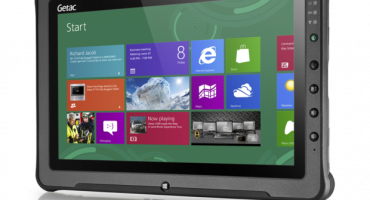Jebkura planšetdatora pievienošana televizoram ļauj skatīties filmas, klausīties mūziku, piekļūt populārajām lietojumprogrammām uz lielā ekrāna. Nav grūti savienot planšetdatoru ar modernu televizoru, ko nevar teikt par vecākiem modeļiem, kuriem ir grūtāk pievienoties. Visu veidu problēmu cēlonis var būt neatbalstīti TV standarti, vecās savienojuma metodes, kurām nepieciešami adapteri utt. Šajā rakstā mēs apsveram visas iespējamās problēmas, kas var rasties, savienojot ierīces pārī, un metodes problēmu risināšanai.
Savienojuma atbalsts
Lai noteiktu iespēju pārī savienot sīkrīku ar televizoru, jums jānoskaidro, vai jums ir nepieciešami vadi vai ir pieejams bezvadu tīkls, ja jā, kuri no tiem. Liela aprīkojuma klāsta dēļ jums jāpārbauda, vai ierīcē ir iespējams izveidot piekļuves punktu vai izveidot savienojumu ar Wi-Fi tīklu. Tiem, kas nesaprot šo tēmu, rakstā mēs detalizēti aprakstīsim, kā noteikt iespējamo aprīkojuma sinhronizācijas iespēju un to, kas lietotājam būs jādara.
Sākumā rakstā būs uzskaitītas iespējamās savienojuma metodes:
- Bezvadu Wi-Fi tīkls, gandrīz katram modernam viedajam televizoram tas ir pieejams.
- HDMI interfeiss ir pieejams arī vecākiem televizoriem (pēc 2008. gada).
- Kompozīts kabelis (tulpe).
- USB vai mini USB savienotājs. Tas ir diezgan reti.
- Izmantojot pārveidotājus. Ārkārtīgs veids, ja nav citu iespēju.
Ir daudz veidu, kas nozīmē, ka pašā sākumā jums būs tikai jānosaka, kurš no tiem ir piemērots šai ierīcei. Jums ir jāapsver, ko tieši lietotājs vēlas iegūt, savienojot ierīci ar televizoru: failu pārsūtīšana no ierīces uz televizoru, apraide no ierīces vai HDD.
Savienojums caur HDMI kabeli
Visērtākā savienojuma iespēja video pārraidīšanai un mūzikas klausīšanai no sīkrīka, kurā darbojas operētājsistēma Android, ir HDMI kabelis. Tāpēc, pirms mēģināt izveidot savienojumu ar citu kabeli, jums jāpārliecinās, vai ierīcei nav šāda savienotāja.

Mikro-HDMI līdz HDMI pasīvais kabelis
Priekšrocības:
- HDMI atbalsta audio un video pārraidi;
- ierīču savienošana pārī notiek ātri un bez papildu iestatījumiem;
- “Spoguļa atspoguļojums” ļauj televizorā parādīt planšetdatora attēlu, precīzi atkārtojot visu, kas notiek sīkrīkā;
- HDMI kabelis pārsūta attēlu digitālā formātā, tāpēc attēla kvalitāte vienmēr ir augstā līmenī;
- Šī ir izplatīta metode un tiek pieņemta kā standarts visām mūsdienu ierīcēm.
Lai pārsūtītu sīkrīka attēlu, izmantojot HDMI, savienojiet kabeļa vienu pusi ar sīkrīku, bet otru - ar monitoru. Pēc pievienošanas ierīces tiek automātiski konfigurētas un var atskaņot jebkuru video. Ja kaut kas nogāja greizi, jums jāatver plazmas un ierīces iestatījumi:
- Planšetdatorā izejas iestatījumos jānorāda HDMI.
- Viedā TV “avotā” (avots, ieeja) jāizvēlas HDMI. Ja ir vairāk nekā viens HDMI savienotājs, izvēlnē atlasiet to, kuru rāmis riņķo.
Pilnvērtīgas ligzdas vietā planšetdatorā parasti tiek izmantots mikro-HDMI. Tātad, lai izveidotu savienojumu, jums ir nepieciešams īpašs vads (mikro-HDMI uz HDMI) vai (mini-HDMI uz HDMI). Vēl viena iespēja ir izmantot adapteri. Adapteris ir uzstādīts uz sīkrīka savienotāju, un tam varat pievienot parastu HDMI kabeli.
Šī savienošana pārī ir ideāla tikai tad, ja abas ierīces atbalsta MHL tehnoloģiju.Šī tehnoloģija ir plaši pazīstamu ražotāju televizoros (SAMSUNG, SONY, TOSHIBA, LG), taču mazāk populāri uzņēmumi, iespējams, netiek atbalstīti. Tāpēc jums būs jāpārliecinās, ka šī funkcija ir pieejama pati, vai nu internetā, ar iekārtas nosaukumu, vai arī ar nelielu uzrakstu HDMI ligzdā.

Aktīvs mikro-USB uz HDMI adapteris
Atšķirībā no 1. metodes, lai sinhronizētu saderīgu aprīkojumu pārī, jums būs nepieciešams aktīvs kabelis, piemēram, "micro USB-HDMI". (MHL-HDMI) savienotāju fonā izceļ citi, tas atrodas blakus HDMI caurumam. Televizora iestatījumos kā signāla avots jāatrod MHL-HDMI ieeja. Šāds savienojums ļaus augstas kvalitātes digitālo signālu pārraidīt, kā arī apraidīšanas laikā uzlādēs planšetdatoru, kas garantē stabilu sistēmas darbību.
Visnepiemērotākajā brīdī sīkrīks neizslēgsies zema akumulatora līmeņa dēļ. Šajā gadījumā attēlu kavēšanās nenotiks, un, ja tie notiks, tad tie būs nenozīmīgi. Vienīgais šīs metodes trūkums ir attēla izšķirtspēja milzīgos ekrānos, ko ierobežo ierīces jauda. Ja planšetdators ir mūsdienīgs, par to nav jāuztraucas. Ja tikai sīkrīks atbalsta MHL funkcijas, jums būs jāizmanto aktīvais mikro USB-HDMI kabelis. Lai pievienotu ārēju enerģijas avotu, tam ir USB savienotājs. Tātad stabilai ierīču darbībai jums būs jāatrod papildu enerģijas avots.
Savienojums caur RCA kabeli (tulpe)
Ja uz vecās “kastes” nav HDMI savienotāju, tad mums ir nepieciešams RCA kabelis (tulpe). Šī opcija nav tik ērta kā HDMI, un attēlu pārraide notiek analogā formātā, taču gandrīz visiem televizoriem ir šāds savienotājs.

RCA kabelis (kompozīts)
Šai savienojuma metodei tulpēm būs nepieciešams izmantot HDMI-RCA pārveidotāju. Pievienojiet HDMI-HDMI vadu planšetdatoram, bet otru pusi - HDMI-RCA pārveidotājam. Pievienojiet televizora kabeli no pārveidotāja ar trim spraudņiem. Dzeltenais spraudnis ir paredzēts video pārraidīšanai, bet baltais un sarkanais - audio.
Šāda veida aprīkojumu var savienot gan ar amerikāņu, gan Eiropas ierīcēm, pateicoties slēdžam korpusā. Krievijā Pal sistēma tiek uzstādīta televizoros. Pārveidotāja komplektā parasti ir mikro-USB kabelis, kas nepieciešams uzlādēšanai.

RCA – HDMI pārveidotājs
Pievienojiet kabeli atbilstoši spraudņu krāsai un televizora savienotāju krāsai. Spraudņu savienotājus var novietot korpusa priekšā, aizmugurē un sānos. Televizorā "ievades avotos" (ieeja, ieeja, avots) jāatrod "AV" režīms. Ja ir vairāk nekā viena analogā ieeja, atlasiet to, kas deg.
Kā savienot planšetdatoru ar televizoru, izmantojot WIFI
Planšetdatora un televizora pievienošanas metode bez vadiem būs ērta viedo televizoru (Smart TV) īpašniekiem, kuriem bez kļūmēm ir iebūvēts adapteris. Šādās ierīcēs signāla pārraidei ir divi veidi:
- WIFI DIRECT (piekļuves punkts).
- Ierīces pievienošana, izmantojot ražotāja vai trešo personu programmu programmas.
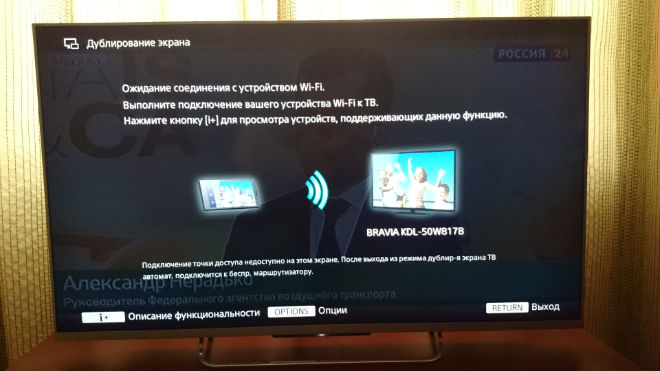
Attēls parāda spēju izmantot WI-FI DIRECT režīmu
WIFI DIRECT
WIFI DIRECT tehnoloģija lieliski parādīja sevi pat pirmajā viedajā televizorā, tāpēc šī funkcija ir sastopama visās mūsdienu ierīcēs. To ir viegli konfigurēt un lietot.
Ieslēdziet iestatījumu izvēlni un atrodiet cilni “Tīkls” (tīkls, Web). Tam vajadzētu būt WIFI DIRECT līnijai. Atlasiet šo vienumu un gaidiet, līdz programma automātiski konfigurē savienojumu. Šajā laikā planšetdatorā iestatījumos ieslēdziet WIFI iestatījumus un izvēlnē atrodiet televizora nosaukumu, ja piekļuves punktu ir daudz un ir grūti noteikt piekļuves punkta nosaukumu, televizora atvērtajā izvēlnē apskatiet tīkla nosaukumu un planšetdatorā atlasiet tīklu. Pēc tam ierīces tiks savienotas pārī un būs gatavas darbam.
Trešo personu pieteikumi
Ja piekļuves punkta iebūvētā funkcija nedarbojas pareizi vai ar traucējumiem, var palīdzēt trešo personu programmas vai ražotāja uzņēmuma lietojumprogrammas, kas tika izveidotas pēc ierīces izlaišanas.Šāda planšetdatora lietojumprogramma jāmeklē individuāli. Zinot televīzijas ierīces pilnu vārdu, atrast lietojumprogrammu nav grūti. Norādījumi par lietojumprogrammu ir pievienoti avota vietnē vai pašā programmā. Ja televizora korpusā nav nosaukuma, to varat atrast iestatījumos, kuriem var piekļūt no galvenās izvēlnes.
Piemēram, Samsung ierīces izmanto Smart View lietotni.
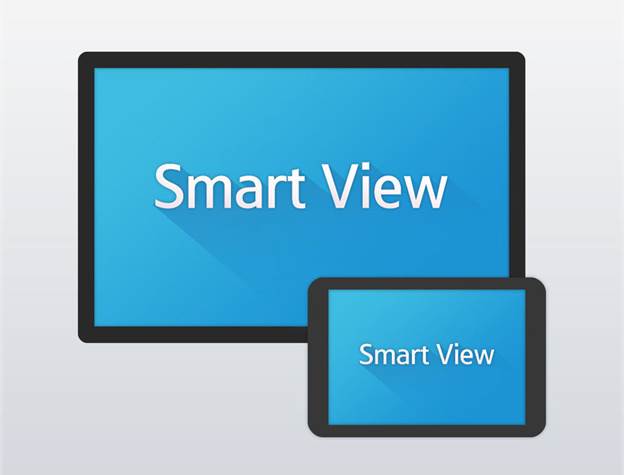
Divu sinhronizētu ierīču attēls
Lai sinhronizētu aprīkojumu, jums jāpieslēdzas tam pašam WIFI tīklam no divām ierīcēm. Ir arī nepieciešams, lai maršrutētājs būtu gatavs savienošanai pārī.
Kā savienot planšetdatoru ar televizoru, izmantojot USB kabeli
Nedarbosies attēla pārsūtīšana, kā tas ir HDMI savienojuma gadījumā, izmantojot USB kabeli. Šāda tehnoloģija vienkārši neeksistē. Sīkrīku var izmantot kā ierīci informācijas glabāšanai. Ja televizors atbalsta filmu, mūzikas un attēlu atskaņošanu no ārējām ierīcēm, planšetdatoru var izmantot arī kā cieto disku.
Lai no planšetdatora iestatītu mājas kinozāles multivides bibliotēku, jums:
- Pievienojiet mikro-USB un USB (Mini-USB līdz USB) kabeli ar vienu galu planšetdatoram, bet otru - ar plazmu.
- Planšetdatorā noklikšķiniet uz loga, kurā būs vienums “Savienot kā diskdzini”.
- Izmantojot televizora tālvadības pulti, nospiediet pogu “avots” (ieeja, avots) un izvēlieties USB diskdzini.
- Lielajā ekrānā būs redzami visi planšetdatora videoklipi, attēli un audio.

Viedā TV attēls ar pievienotu planšetdatoru
Pieslēdzot abas ierīces, izmantojot USB kabeli, plazmas izvēlnē no planšetdatora var izvēlēties filmas un mūziku. Lai to izdarītu, televizora ievades parametros jums jānoklikšķina uz saraksta "USB diskdzinis". Tajā pašā laikā planšetdatoru varat vienlaikus izmantot savām vajadzībām.